Resuelto: AdBlock no funciona en YouTube | 100% viable
Descargador de videos Doremi
4.9 de 5
- para Windows 10/8/7
- para macOS 10.13+
- para Android
Descargador de videos Doremi
4.9 de 5
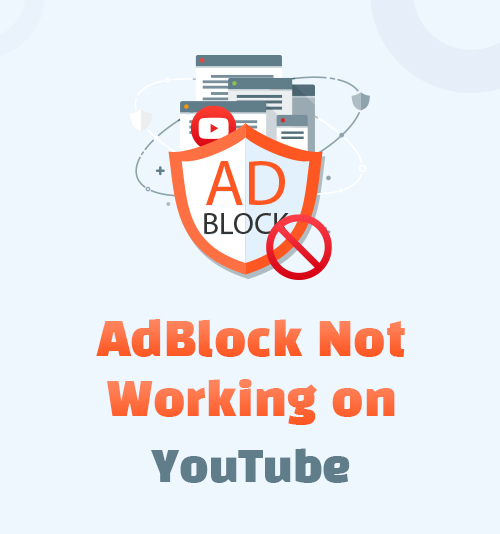
La publicidad es una de las principales fuentes de ingresos para la mayoría de los sitios web. Por lo general, si un sitio web ofrece un servicio gratuito, es posible que los usuarios deban ver los anuncios mientras lo usan. Si desea omitir el anuncio, el sitio web le pedirá que compre la membresía paga. YouTube es un ejemplo típico. Antes de reproducir el video de forma gratuita, debe mirar de 3 a 5 segundos de anuncios que no se pueden omitir. Además, puede ver anuncios flotantes en su página web. Pero si es miembro de YouTube Premium, puede disfrutar del servicio sin publicidad.
Por lo tanto, muchas personas usan la extensión AdBlock en sus navegadores para evitar pagar una membresía. Es un complemento del navegador que lo ayudará a filtrar la mayoría de los anuncios en los sitios web. Sin embargo, a veces puede encontrar que AdBlock no bloquea los anuncios de YouTube.
¿Por qué es AdBlock no funciona en YouTube?
Lea este artículo y le diré los métodos para solucionar este problema.
Parte 1. ¿Cómo arreglar que AdBlock no funcione en YouTube?
Puede haber varias razones por las que AdBlock no funciona en YouTube. El problema puede ocurrir en la propia extensión, en su navegador o en el sitio web de YouTube. Solucionémoslos uno por uno para arreglar que AdBlock no funcione en YouTube.
1. Actualizar listas de filtros
Verificar si sus listas de filtros están actualizadas es el comienzo correcto para descubrir por qué AdBlock no funciona en YouTube. Normalmente, AdBlock actualizará sus listas de filtros suscritos siguiendo el cronograma establecido por el autor de la lista. O, cuando abre el navegador, AdBlock actualizará automáticamente las listas de filtros. Si continúa viendo anuncios en YouTube, es posible que su lista de filtros no funcione correctamente.
Puede actualizar las listas de filtros manualmente haciendo clic con el botón derecho en el icono de AdBlock y luego seleccionando "Opciones”En el menú. Haga clic en la pestaña Listas de filtros en el menú del lado izquierdo, y luego verá un botón "actualizar ahora" en la página. Las siguientes son las listas de filtros a las que se suscribió y puede ver la hora actualizada más reciente de cada lista.
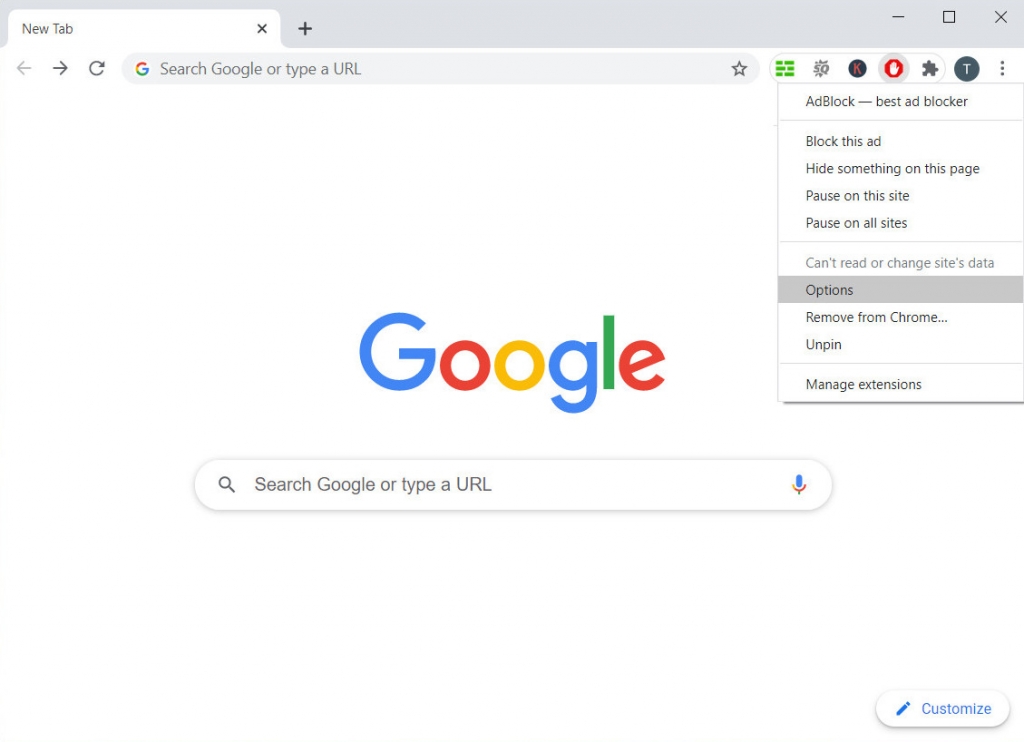
Clickea en el "actualizar ahora”, Y luego actualice la página web de YouTube para ver si los anuncios aún existen.
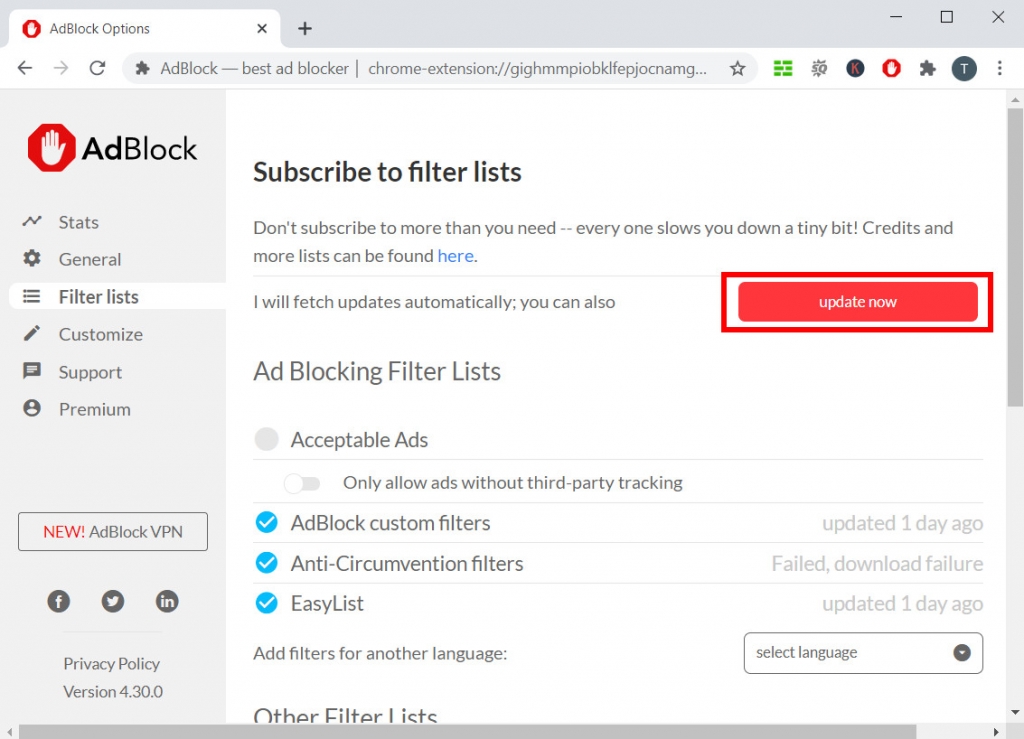
2. Compruebe si AdBlock estaba en pausa.
Haga clic con el botón derecho en el icono de AdBlock para ver si detuvo AdBlock en el sitio de YouTube. Suena bastante obvio, pero esta situación ocurre con frecuencia. A veces, puede pausar AdBlock para que el sitio web se cargue rápidamente. Es una decisión temporal, pero podría olvidarse de reanudar AdBlock.
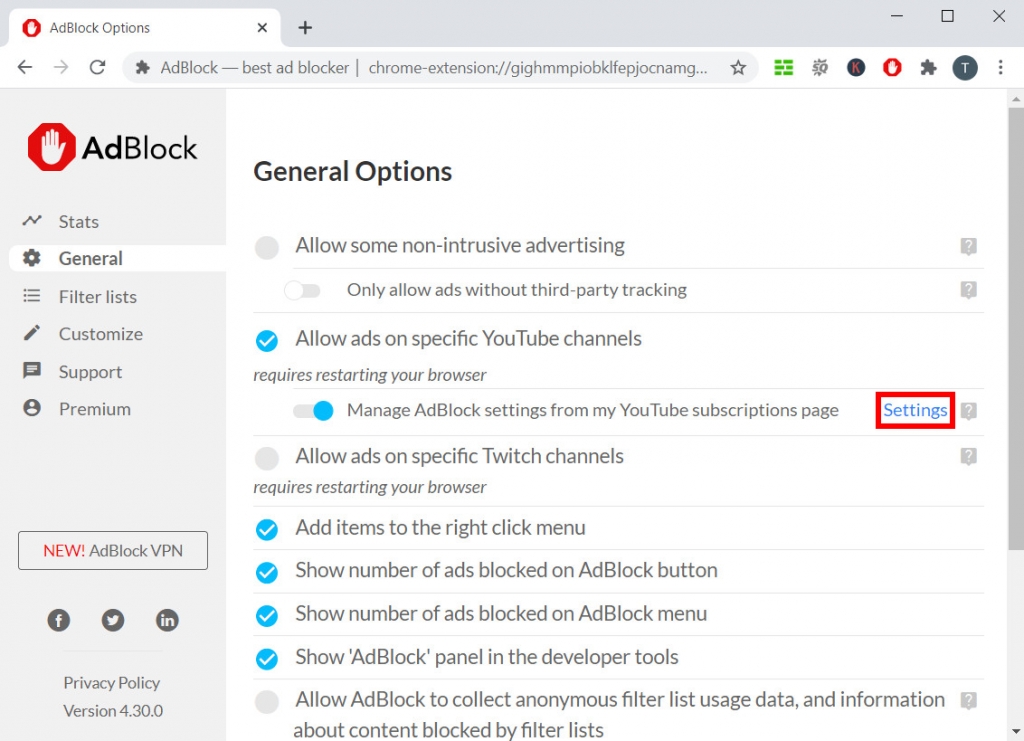
AdBlock tiene una lista de permitidos a la que puede agregar canales específicos de YouTube, como sus suscripciones. Ve a la General pestaña en Opciones de AdBlock, y luego verifique si el canal de YouTube del que ve anuncios está en su lista de permitidos. Puede personalizar el rango de habilitación de AdBlock.
3. Deshabilite las extensiones incompatibles
Si tiene muchos complementos de navegador, es posible que deba prestar atención a la compatibilidad de otras extensiones. Por ejemplo, si está utilizando otra extensión de bloqueo de anuncios simultáneamente, pueden interferir entre sí. Cuantos más bloqueadores de anuncios instale, no significa que pueda bloquear los anuncios de forma más completa.
Abra la Lista de extensiones de su navegador, desactive todos los complementos excepto AdBlock, y luego reproduzca el video de YouTube nuevamente. Si encuentra que los anuncios ya no aparecen, eso significa que una de sus otras extensiones no está funcionando bien con AdBlock.
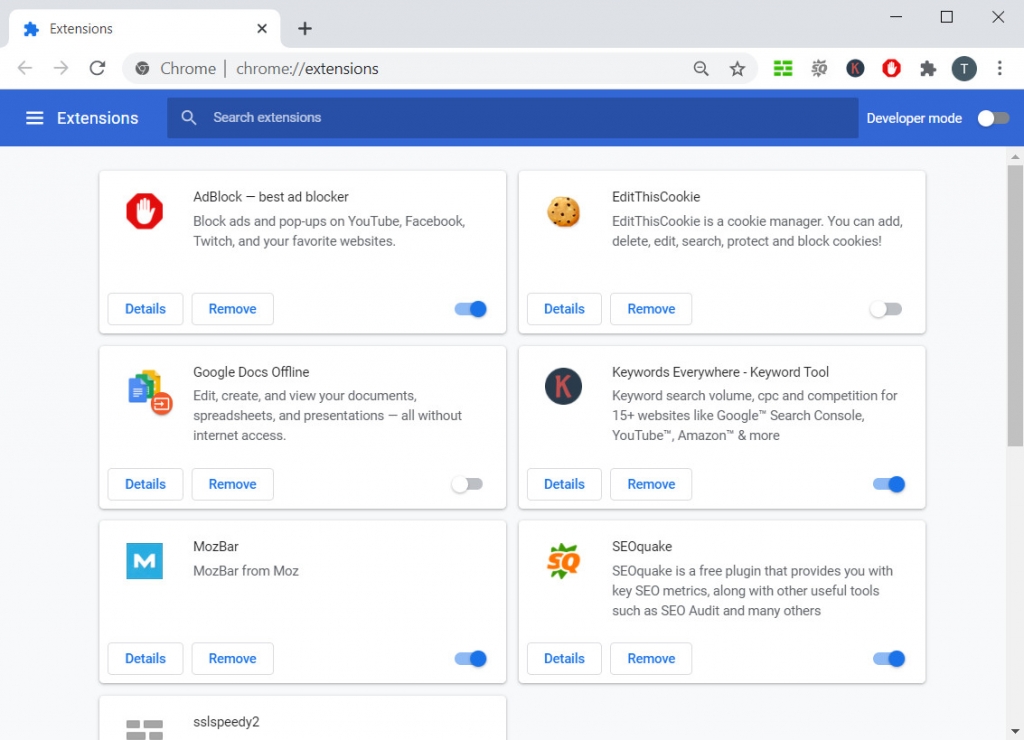
Se necesita tiempo para encontrar cuál es el meollo del problema: volver a habilitar cada extensión una vez por vez hasta encontrar la que interfiere con AdBlock. Desactive la extensión o busque ayuda del equipo de soporte de la extensión.
4. Limpiar la caché y las cookies del navegador
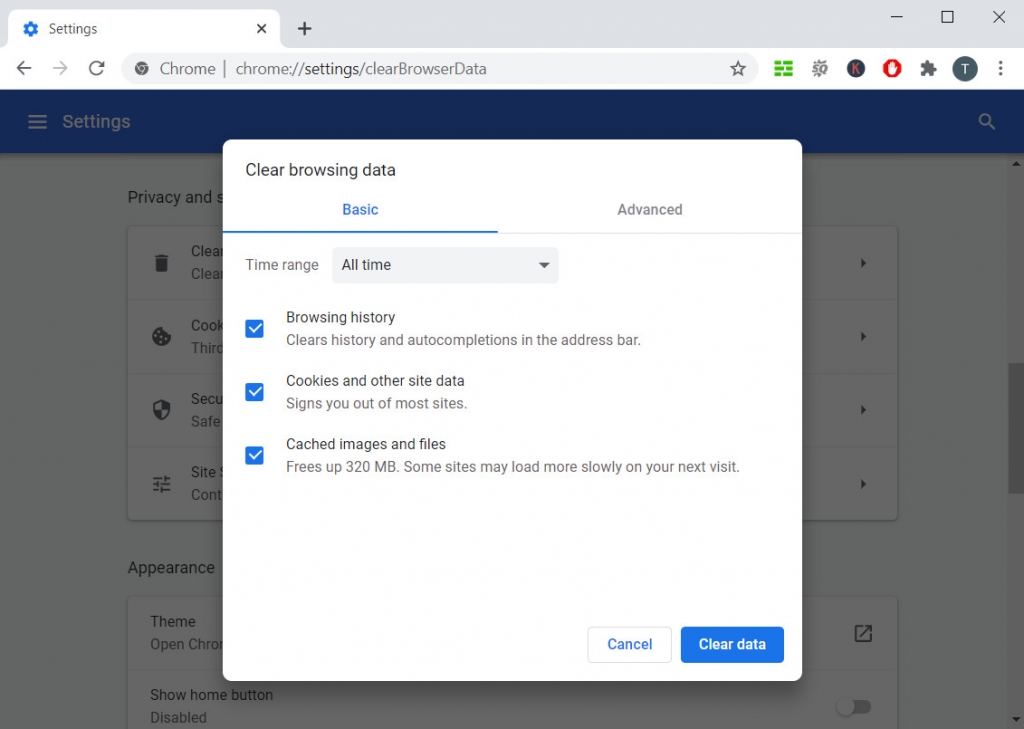
Limpiar la memoria caché y las cookies del navegador parece una tontería. ¡Pero funciona! Si tiene demasiados datos y cookies guardados, ralentizará su navegador. Usando Google Chrome como ejemplo, abra la Configuración y vaya a "Privacidad y seguridad" pestaña. Haga clic en Eliminar datos de navegación, y luego puede eliminar sus cachés y cookies, incluido su historial de navegación y las imágenes y archivos almacenados en caché. También puede personalizar el rango de tiempo de los datos que desea borrar.
Después de limpiar el caché y las cookies, reinicie su navegador y vaya a la página de YouTube nuevamente. Reproduzca el video para ver si AdBlock funciona normalmente.
5. Habilite AdBlock en modo incógnito
Muchos navegadores ahora tienen modo incógnito. En el modo de incógnito, el navegador no rastreará ninguno de sus historiales de navegación y todas sus configuraciones personales del modo normal no se sincronizarán con él. Es decir, todas las extensiones están deshabilitadas por defecto en modo incógnito. Si está utilizando el modo de incógnito, debe habilitar AdBlock nuevamente.
A continuación, se explica cómo habilitar AdBlock en el modo incógnito de Chrome:
Paso 1. Enviar chrome: // extensiones en la barra de direcciones y luego busque la pestaña AdBlock, haga clic en "Detalles".
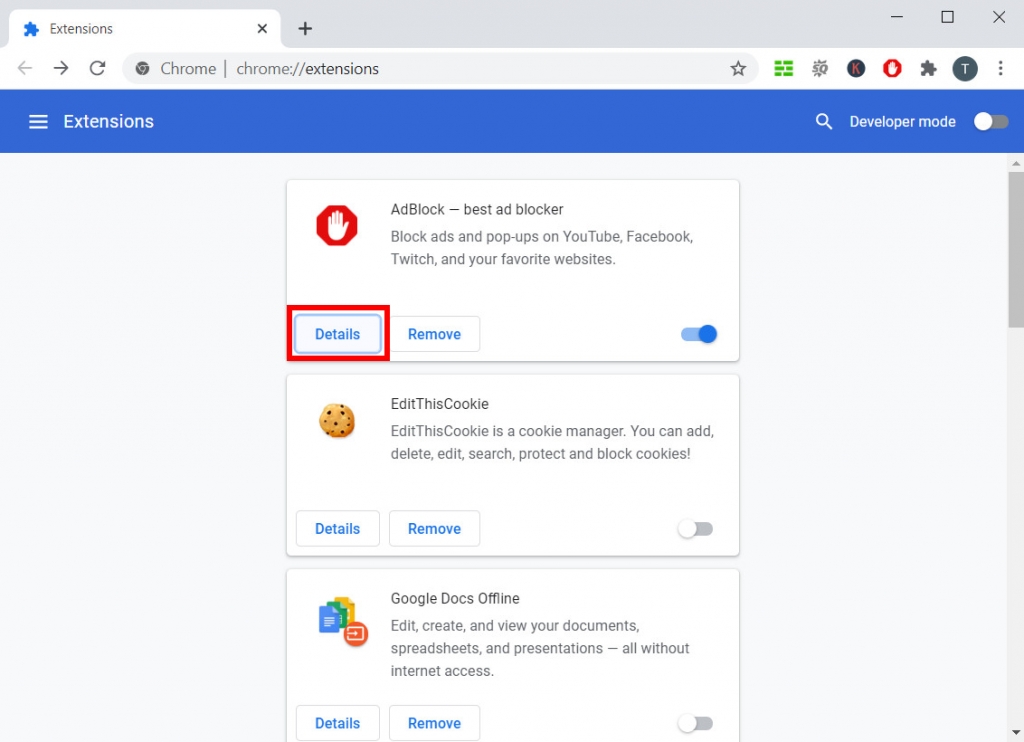
Paso 2. Desplácese hacia abajo y verá la opción "Permitir en modo incógnito". Encienda el interruptor.
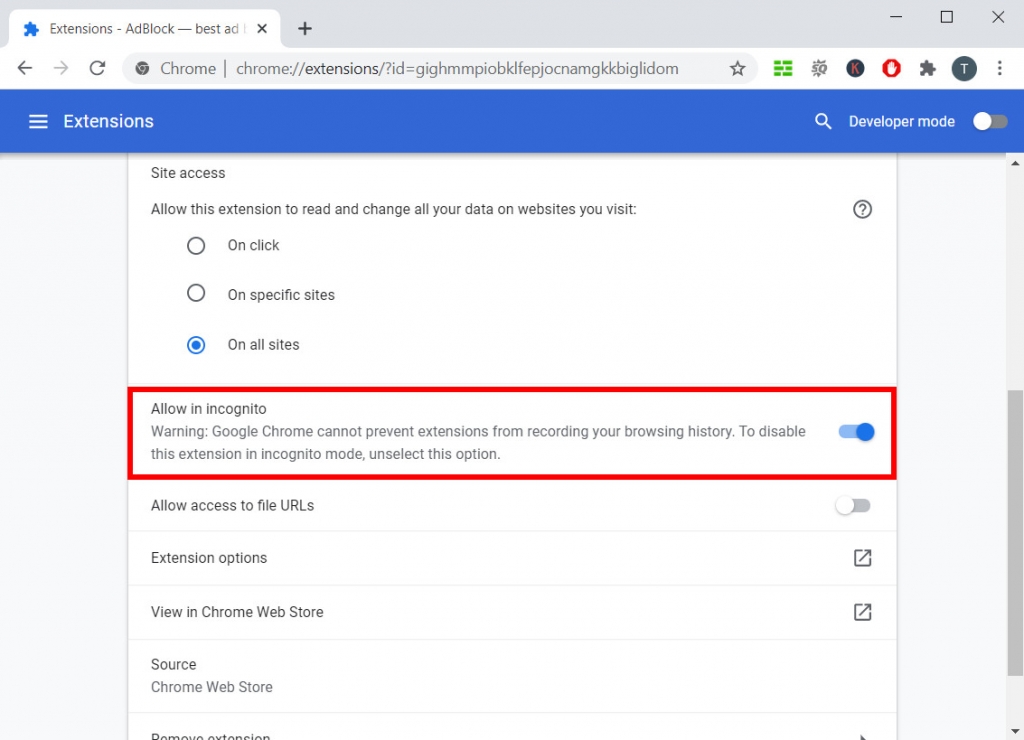
Vuelve a la página de videos de YouTube y actualízala. Debería ver que AdBlock funciona correctamente en modo incógnito.
6. Cerrar sesión en su cuenta
Cerrar sesión o cambiar a otra cuenta también podría solucionar el problema de que AdBlock no funciona en YouTube. YouTube muestra el anuncio según la información que recopilaron de su cuenta. Entonces, si cierra sesión o inicia sesión en otra cuenta, el problema podría resolverse. Esta solución ha ayudado a muchos usuarios.
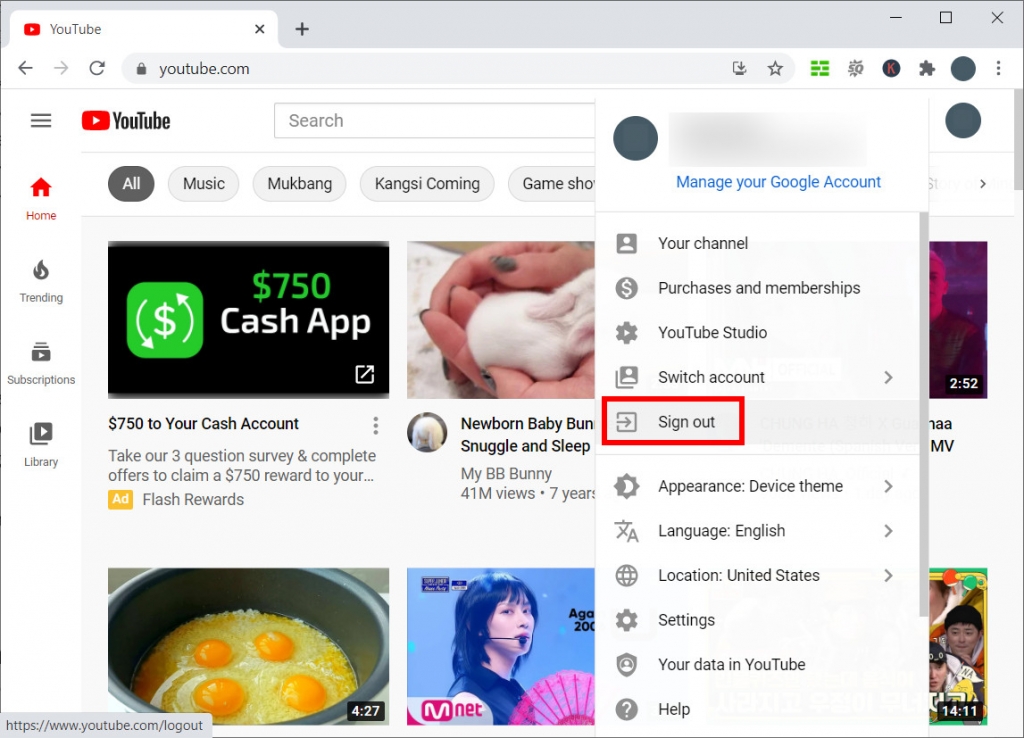
Haga clic en su avatar en la esquina superior derecha de la página web de YouTube y luego haga clic en "Desconectar”En el menú ampliado. Después de cerrar sesión, puede actualizar la página de videos de YouTube o iniciar sesión en otra cuenta para reproducir el video nuevamente. Compruebe si los anuncios todavía se reproducen.
Parte 2. Disfrute de los videos de YouTube sin anuncios
¿Qué más podemos hacer cuando AdBlock no funciona en YouTube? ¿Qué pasa si descargamos los videos de YouTube para verlos sin conexión?
Es una buena opción ver videos de YouTube sin anuncios. Para ver videos de YouTube sin conexión, necesita un asistente poderoso: Descargador de videos DoremiZone Pro.
Descargador de videos Doremi
Descarga videos HD de más de 1,000 sitios
- para Windows 10/8/7
- para macOS 10.13+
- para Android
DoremiZone Video Downloader Pro admite descargas de videos de más de 1,000 sitios web, incluido YouTube. Es lo suficientemente fácil de usar como para que no necesite ser un experto en computación para descargar un video de YouTube. Copie el enlace del video de YouTube y luego péguelo en su cuadro de búsqueday DoremiZone Video Downloader Pro analizará el enlace por usted. Puede seleccionar el formato y la resolución que desea tener y luego hacer clic en "Descargar”En la página de resultados.
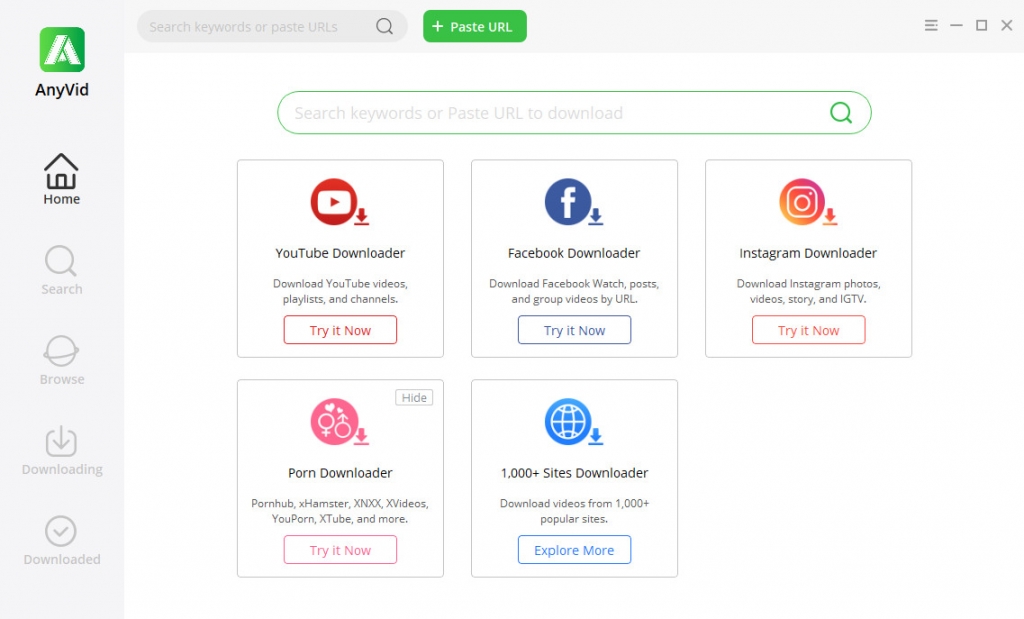
Una vez finalizada la tarea de descarga, puede ver el archivo de video en su carpeta local. Por supuesto, no será interrumpido por ningún tipo de anuncios mientras ve videos de YouTube sin conexión.
DoremiZone Video Downloader Pro también tiene un aplicación para Android. Puede instalarlo y disfrutar de los videos de YouTube sin anuncios en su teléfono celular.
Para concluir
Al leer esta publicación, ¿encontró alguna de las soluciones que podrían resolver su problema? Cuando AdBlock no funciona en YouTube, debe intentar encontrar el problema a través de la extensión, su navegador o el sitio web de YouTube. Solucione el problema con los pasos que mencioné anteriormente y puede resolver el problema.
Además, puede instalar el Descargador de videos DoremiZone Pro para ver videos de YouTube sin conexión. Es la mejor forma de evitar los anuncios en YouTube. Y ya no necesitas AdBlock.
Descargador de videos Doremi
Descarga videos HD de más de 1,000 sitios
- para Windows 10/8/7
- para macOS 10.13+
- para Android
Preguntas frecuentes
¿Por qué AdBlock no funciona en YouTube?
YouTube está probando la nueva tecnología para eludir las extensiones de bloqueadores de anuncios como AdBlock. Por lo tanto, a veces verá los anuncios mientras mira videos de YouTube, incluso si ya agrega AdBlock a su navegador. Antes de que YouTube lance la versión más reciente, el equipo de AdBlock no puede hacer mucho para resolver este problema por completo.
¿Cómo hago para que AdBlock funcione en YouTube?
Puede solucionar problemas de su AdBlock consultando el menú Opciones, administrando sus extensiones o cerrando sesión en su cuenta de YouTube. Para ver videos de YouTube sin anuncios, puede descargarlos a través de Descargador de videos DoremiZone Pro. De esta forma, puede evitar todos los anuncios que puedan aparecer durante la reproducción del video.
Artículos Relacionados
- Formas de arreglar YouTube sigue fallando errores para todas las plataformas
- Cómo mirar videos con restricción de edad en YouTube [100% trabajo]
- Corregir la reproducción automática de YouTube que no funciona con 8 métodos útiles
- Las 5 mejores soluciones para el error interno del servidor de YouTube 500
- YouTube lento | Cómo solucionarlo y disfrutar viendo YouTube
- Maneras sencillas de buscar y ver videos eliminados de YouTube
- [Solucionado] Cómo habilitar videos largos en YouTube fácilmente
- Solucionar el error 400 de YouTube en Chrome y Android [Mejor guía]
- ¿El filtro de búsqueda de YouTube no funciona? Soluciones 100% viables
- ¿Cómo desbloquear videos de YouTube fácilmente? [Guía actualizada]
También le pueden interesar estos temas